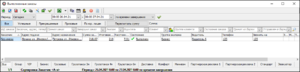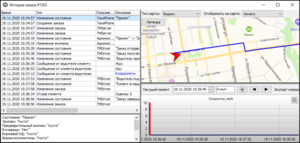Окно «Выполненные заказы» — различия между версиями
Материал из TaxiMaster
(→История состояний заказа) |
|||
| (не показано 6 промежуточных версий 2 участников) | |||
| Строка 1: | Строка 1: | ||
[[Изображение:Выполненные заказы.png|thumb|{{PAGENAME}}]] | [[Изображение:Выполненные заказы.png|thumb|{{PAGENAME}}]] | ||
| − | '''{{PAGENAME}}''' — [[Окна Такси-Мастер | + | '''{{PAGENAME}}''' — [[Окна Такси-Мастер|окно]], в котором отображается список выполненных заказов. |
Список выбирается за определенный период — для этого есть соответствующая кнопка. | Список выбирается за определенный период — для этого есть соответствующая кнопка. | ||
В нижней части окна имеется фильтр по [[Группа экипажей|группам экипажей]]. | В нижней части окна имеется фильтр по [[Группа экипажей|группам экипажей]]. | ||
| − | В верхней части — фильтр по [[Справочник «Состояния заказа»#Вид состояния заказа|виду состояния заказа]], а также масса фильтров | + | В верхней части — фильтр по [[Справочник «Состояния заказа»#Вид состояния заказа|виду состояния заказа]], а также '''Призовые''', и масса других фильтров: |
# [[Справочник «Экипажи»]] | # [[Справочник «Экипажи»]] | ||
| Строка 12: | Строка 12: | ||
# [[Справочник «Состояния заказа»]] | # [[Справочник «Состояния заказа»]] | ||
# Фильтр по [[Справочник «Юридические лица»|клиентам]] | # Фильтр по [[Справочник «Юридические лица»|клиентам]] | ||
| + | # Фильтр по группам клиентов | ||
| + | # [[Файл:Кнопка Отображать заказы от нижестоящих подразделений и сотрудников.png]] Фильтр включающий отображение заказов от нижестоящих подразделений и сотрудников | ||
| − | + | Доступ к данному объекту регулируется настройками роли пользователя: {{путь|Меню {{окно|Доступ}} -> Роли -> Вкладка "Общие" -> Заказы -> Выполненные заказы}} | |
| − | |||
| − | |||
== История состояний заказа == | == История состояний заказа == | ||
[[Изображение:История состояний заказов.png|thumb|История состояний заказа]] | [[Изображение:История состояний заказов.png|thumb|История состояний заказа]] | ||
| − | Чтобы просмотреть | + | Чтобы просмотреть [[История заказов|историю того или иного заказа]], необходимо выполнить следующие действия: |
| − | # | + | # Выбрать в списке заказ. |
| − | # | + | # Нажать кнопку {{ЭУ/Кнопка|тм2-история состояний заказа}}. Откроется окно "История заказа".<br /> |
| − | + | Чтобы открыть подробную информацию по любому из событий, необходимо нажать на нужную запись. | |
| − | |||
| − | {{Окна | + | {{Окна ТМ}} |
| − | |||
[[Категория:Окна]] | [[Категория:Окна]] | ||
Текущая версия на 13:56, 20 февраля 2021
Окно «Выполненные заказы» — окно, в котором отображается список выполненных заказов. Список выбирается за определенный период — для этого есть соответствующая кнопка. В нижней части окна имеется фильтр по группам экипажей. В верхней части — фильтр по виду состояния заказа, а также Призовые, и масса других фильтров:
- Справочник «Экипажи»
- Пользователи
- Смены
- Фильтр по имени, адресу или телефону
- Справочник «Водители»
- Справочник «Состояния заказа»
- Фильтр по клиентам
- Фильтр по группам клиентов
-
 Фильтр включающий отображение заказов от нижестоящих подразделений и сотрудников
Фильтр включающий отображение заказов от нижестоящих подразделений и сотрудников
Доступ к данному объекту регулируется настройками роли пользователя: Меню "Доступ" -> Роли -> Вкладка "Общие" -> Заказы -> Выполненные заказы
История состояний заказа
Чтобы просмотреть историю того или иного заказа, необходимо выполнить следующие действия:
Чтобы открыть подробную информацию по любому из событий, необходимо нажать на нужную запись.
| Окна Такси-Мастер | |||
|---|---|---|---|
| Основные | Заказы |
| |
| Экипажи | Клиенты | ||
| Водители | Отчеты | ||
| Внешние устройства | SMS | ||